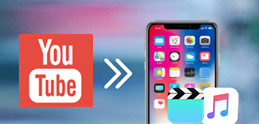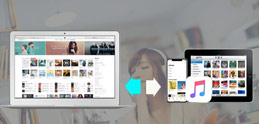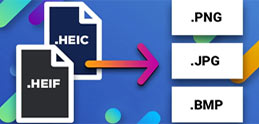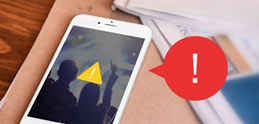�ŏ���GoPro��4K�����iPhone�ɓ]��������@�́uGoPro�iformerly Capture�j�v�A�v���𗘗p�����ł��B�uGoPro�v�A�v����GoPro�̑�������K�ɂł��āA�B�e�����ŐV�̉f�����X�}�[�g�t�H���ɓ]�����邱�Ƃ��ł�����̂ł��B���́A�uGoPro�v�A�v����GoPro�ŎB����4K�����iPhone�ɓ]������菇��������܂��B
GoPro��4K�����iPhone�ɓ����菇
Step1�AApple�@store����uGoPro�v�A�v�������g����iPhone�Ƀ_�E�����[�h�E�C���X�g�[�����܂��B
Step2�A�uGoPro�v�A�v�����J���āAGoPro��wi-fi�Ōq���܂��B
Step3�ACONNECT & CONTROL�������A�B�e��ʂ܂Ői�݂܂��B
Step4�A��ʂ̍����ɂ���A�C�R�����^�b�v���Ă��������B����ƁA�B�e�����f����S������Ă��܂��B
Step5�AiPhone�ɕۑ��������f���̍Đ���ʂɐi�݁A�E���3���A�C�R�����^�b�v���܂��B
Step5�A�u�_�E�����[�h�v���^�b�v���A�D���ȉ掿��I��AGoPro��4K�����iPhone�ɕۑ����邱�Ƃ��ł��܂��B
�ȏ�̎菇�ɏ]���đ��삷��AGoPro�ŎB�e����4K�����iPhone�ɓ]�����邱�Ƃ��ł��܂��B�������A���ӂ��ׂ��ȂƂ��낪��������܂��B
1�AGoPro��4K�����iPhone�ɓ]�����鎞�AWIFI���ɂ���āA�]�����x���x�����Ƃ�����܂��B
2�AGoPro��4K�������x��ʂɕۑ�����ɂ́AiPhone�̋e�ʂ�����Ȃ��Ȃ�܂��BGoPro��4K���悪iPhone�ɕۑ��ł��Ȃ����Ƃ�h�����߂ɁAPhone�̋e�ʂ�ۏ��Ă��������B
3�A�ꕔ��iPhone��GoPro��4K����ɑΉ����Ă��Ȃ��̂ŁAGoPro��4K���悪iPhone�ɕۑ��ł��Ȃ��\��������܂��B4K�����Ή����f����iPhone�ł͂Ȃ����m�F���ĉ������B
4�AGoPro �ŎB����4K�����iPhone�őΉ����Ă��Ȃ��t�H�[�}�b�g�ł���ꍇ�AiPhone�ɓ]�����čĐ��ł��܂���B
���킹�ēǂށF
�y�ۑ��ŁziPhone��GoPro�̓��悪�Đ��ł��Ȃ��E����Ȃ����O�����I
�`����T�C�Y���킸�A�r�f�I�J�����ŎB���������iPhone�ɓ]�����Č�����@
�p�\�R���̓����iPhone�ɍĐ�������@�b���s�����ɁAPC�̓����iPhone�Ō���


 FAQ
FAQ ����K�C�h
����K�C�h

 GoPro 4K iPhone
GoPro 4K iPhone ![GoPro 4K iPhone �]��](pics/gopro-iphone-2.jpg)


![GoPro 4K iPhone �]��](pics/gopro-iphone-1.jpg)
![GoPro 4K iPhone �]��](pics/dearmob-app.png)


![GoPro 4K iPhone �]��](pics/pc-video-1.jpg)
![GoPro 4K iPhone �]��](pics/pc-video-2.jpg)